

By Nathan E. Malpass, Dernière mise à jour: September 19, 2022
Y a-t-il un moyen de récupérer des SMS supprimés de Samsung S8, J'ai besoin de votre aide. Merci beaucoup !
Le Samsung Galaxy est l'une des plus grandes marques Android de la planète. De nombreux utilisateurs aiment ces téléphones; ils peuvent contenir toutes vos informations de contact, vos rendez-vous ou vos horaires de la journée, vos courriels et messages texte importants. Le Samsung Galaxy S8 est l’un des téléphones les plus somptueux à l’heure actuelle et propose de nombreuses fonctionnalités intéressantes.
Et bien sûr, malgré la croissance rapide du marché de la téléphonie mobile, l’application de messagerie reste la valeur ajoutée la plus importante de chaque mobile que nous utilisons, qu’il s’agisse d’un téléphone Android ou iOS. Avez-vous déjà accidentellement supprimé un message texte très important de votre téléphone ?
Vous vous êtes vous déjà demandé si vous pouviez encore récupérer des messages supprimés d'un Samsung S8 ? Certains utilisateurs disent qu'ils sont vraiment frustrés à ce sujet et qu'ils souhaiteraient récupérer ces messages importants qui ont été supprimés accidentellement.
CONSEILS:
Il y a effectivement beaucoup de solutions sur la façon dont vous pourriez récupérer des messages texte supprimés d'un téléphone Samsung S8. La meilleure façon de récupérer ces messages texte est d'avoir l'outil de récupération de données FoneDog Android. Voici comment vous pouvez récupérer ces messages texte ou SMS supprimés à l'aide de cette boîte à outils.
PART 1: Télécharger la trousse à outils de récupération de données Android FoneDog sur votre ordinateurPART 2: Comment sauvegarder des SMS sur un téléphone AndroidPART 3: Comment restaurer des messages texte de sauvegarde sur votre SamsungPART 4: Conclusion.

Le FoneDog - Boîte à outils Android de récupération de données est le moyen le plus efficace et le plus sûr de récupérer ces SMS supprimés. Ce logiciel a de nombreuses fonctionnalités qui vous seront utiles dans le futur.
FoneDog Toolkit offre un aperçu avant toute récupération pour vous assurer que vous visualisiez vos messages supprimés avant de les télécharger sur votre téléphone. Cette boite à outils fonctionne à 100 % !
FoneDog Toolkit est disponible pour Windows et Mac. Tout ce que vous avez à faire est de télécharger la boîte à outils compatible avec votre PC, puis suivez le processus d'installation. Une fois la boîte à outils téléchargée, vous êtes prêt à récupérer les SMS supprimés.
Connectez votre Samsung S8 à votre ordinateur à l'aide du câble USB fourni.
Si, dans tous les cas, vous connectez votre téléphone Samsung S8 à votre ordinateur pour la première fois, les pilotes doivent être installés afin de pouvoir reconnaître votre appareil immédiatement.

Vous devez déboguer votre clé USB sur votre téléphone Samsung S8. Si votre Samsung S8 fonctionne sur différents types de systèmes d'exploitation (OS), il vous suffit de suivre ces conseils pour activer le processus de débogage.
Android 2.3 ou OS antérieur
Retour vers "Paramètres" > "Applications" > "Développement" > "Débogage USB"
Android 3.0 à OS 4.1
Retour vers "Paramètres" > "Options de développeur" > “Débogage”
Android 4.2 ou OS plus récent
Retour vers "Paramètres" > "A propos du téléphone". Ensuite, continuez et appuyez sur “Construire des membres” pour les temps 7.
Retour à "Paramètres" et après cela choisissez "Options de développeur" puis cliquez sur "Débogage USB"
Après cela, cliquez sur "D'ACCORD."

Ensuite, il vous suffit de choisir "Message" or “Pièces jointes” Après cela, cliquez sur "D'ACCORD" pour qu'il lance l'analyse des données.
Astuce: si vous souhaitez également effectuer une récupération de photos sur Android gratuitement, cet outil sera très utile.
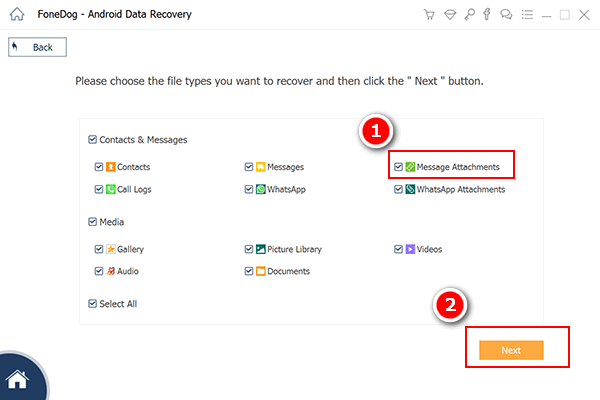
Note : Vous pouvez toujours transférer les fichiers existants sur votre ordinateur pour pouvoir effectuer une sauvegarde. Juste au cas où vous en avez besoin dans le futur.
Le programme vous demandera la permission d'accéder aux données de votre Samsung S8. Si vous pouvez voir une fenêtre pop-up comme celle ci-dessous, il vous suffit de cliquer sur "Permettre" ou "Autoriser" sur votre écran.
Et au cas où la fenêtre pop-up n'apparaît pas sur votre écran, vous pouvez simplement cliquer sur "Recommencez" puis réessayez.

Lorsque les images ci-dessous apparaissent sur votre écran, il vous suffit de cliquer sur celles de la liste, puis de prévisualiser ce que vous allez récupérer. Après cela, vous pouvez cliquer sur "Récupérer » pour récupérer ces messages supprimés.
Toutes les données récupérées seront enregistrées sur votre ordinateur au format CSV et HTML. Le premier supporte l'impression tandis que le second est facile à lire.
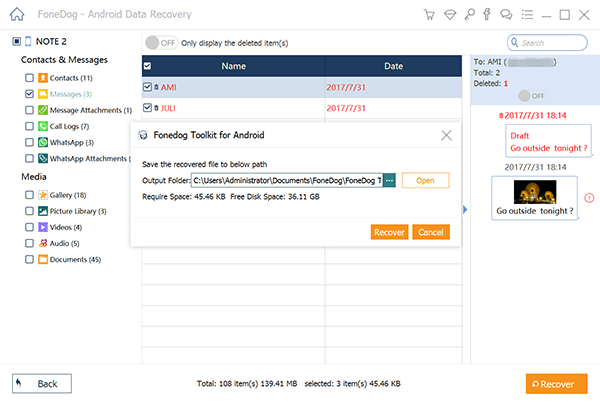
Pointe: Toujours avoir l'habitude de sauvegarder vos messages SMS sur votre téléphone Android pour que vous puissiez les récupérer quand vous en avez besoin et au cas où vous supprimeriez accidentellement vos messages texte importants sur votre téléphone.
En effet ! Il existe des applications de récupération que vous pouvez télécharger et installer sur votre téléphone Samsung S8. Mais pour que vous ayez un moyen efficace et pratique de le faire, il est toujours fortement recommandé que tous les utilisateurs les sauvegardent sur votre ordinateur Windows ou Mac.
Étape 1: sauvegarde des messages texte Android
Ouvrez «Sauvegarde et restauration SMS» sur votre téléphone Android. Après cela, appuyez sur «Sauvegarde». Ensuite, vous pouvez maintenant sélectionner un dossier de sauvegarde pour stocker vos messages texte.
Une carte de stockage interne par défaut et un dossier personnalisé seront disponibles pour vous permettre de choisir l’un ou l’autre. Après avoir sélectionné un dossier, appuyez simplement sur "D'ACCORD.
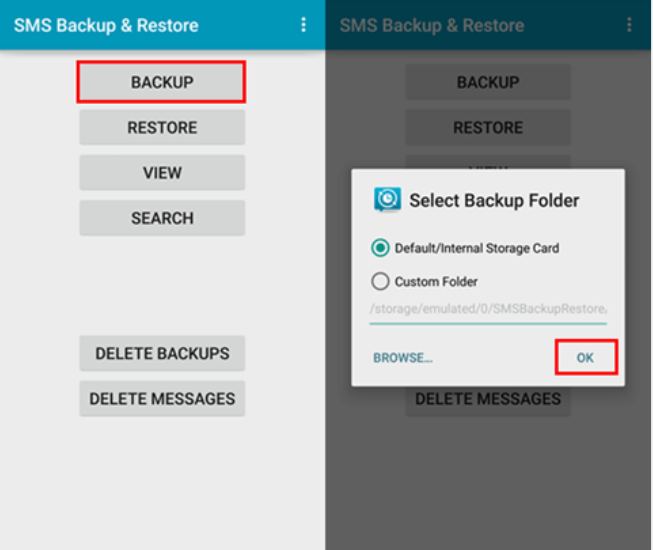
Étape 2: créer une nouvelle sauvegarde de message texte
Vous pouvez nommer votre sauvegarde SMS en fonction de la date de modification ou de toute autre indice pour accéder facilement à vos messages récupérés.
Après l'avoir fait, appuyez simplement sur "D'ACCORD" et la sauvegarde sur votre Samsung Galaxy va commencer. Une fois terminé, vous pouvez maintenant appuyer sur "Fermer" pour tout finir.
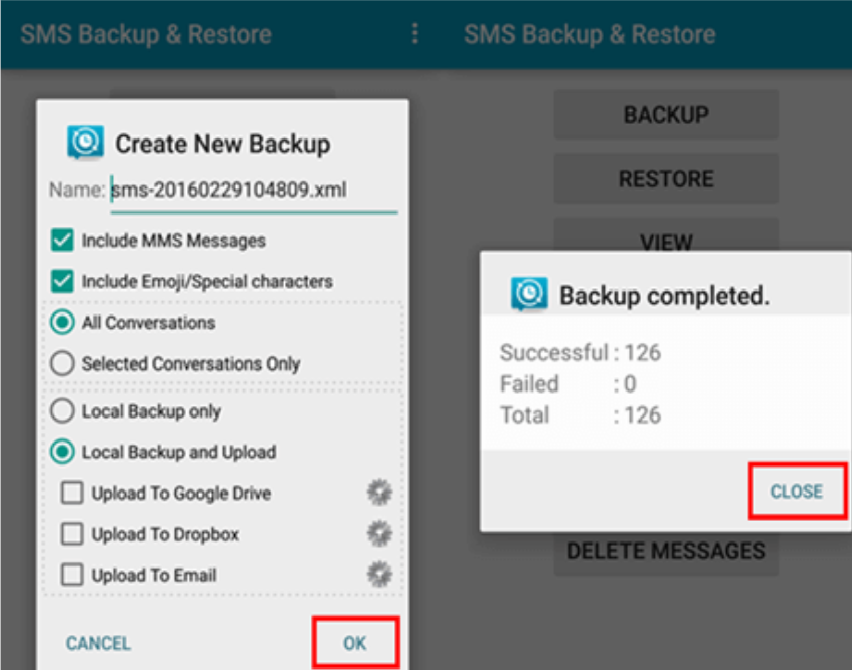
Étape 1: restaurer les SMS Android à partir de sauvegardes
Lancer «Sauvegarde et restauration SMS» sur votre téléphone Android. Assurez-vous toujours que vous avez déjà sauvegardé vos messages texte.
Ensuite, sélectionnez celui ou ceux que vous souhaitez restaurer dans votre liste.
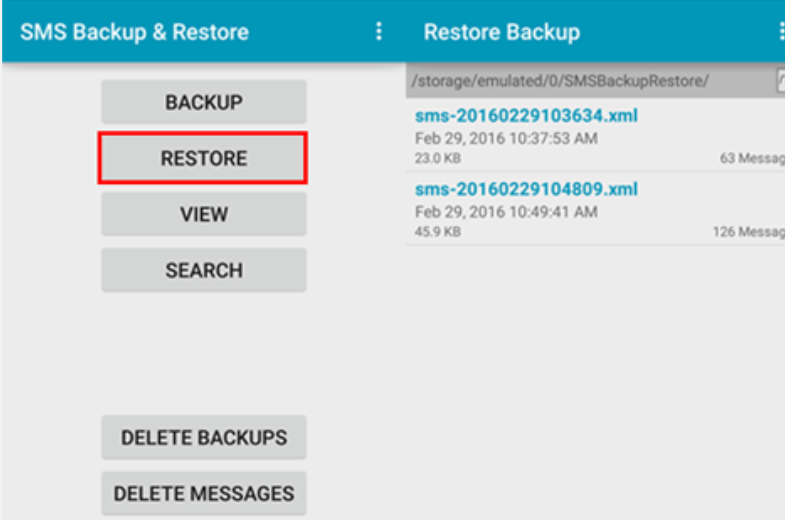
Etape 2: Démarrage de la restauration de SMS depuis Android
Avant de restaurer vos messages texte, vous avez également la possibilité de restaurer vos messages MMS ou non.
Si vous ne voulez pas les mêmes messages, appuyez simplement sur "Ne pas restaurer les doublons."
Après quoi, appuyez simplement sur "D'ACCORD." Lorsque le processus est terminé, appuyez simplement sur "Fermer" et cela mettra fin au processus.
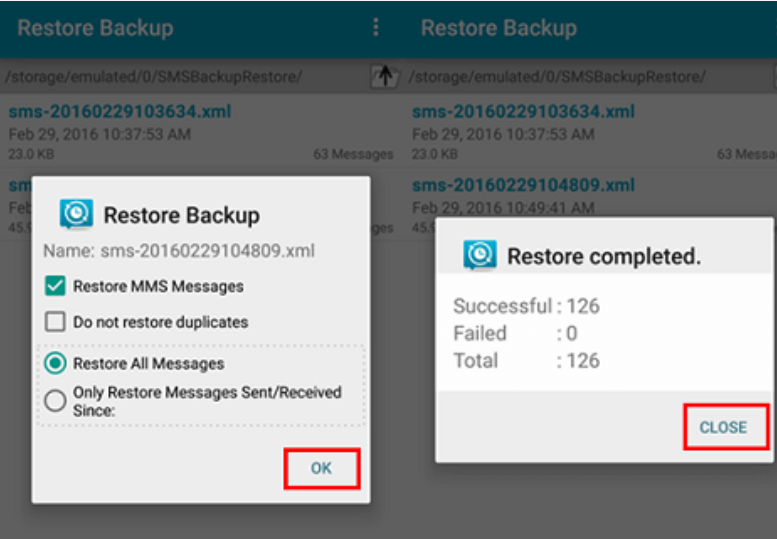
Avoir tous vos fichiers importants comme les vidéos, photos, contacts, messages texte et d'autres éléments importants sur votre téléphone vous donnera une sensation de sérénité.
Laisser un commentaire
Commentaire
Android Data Recovery
Récupérez les fichiers supprimés du téléphone ou des tablettes Android.
Essai Gratuit Essai GratuitArticles Populaires
/
INTÉRESSANTTERNE
/
SIMPLEDIFFICILE
Je vous remercie! Voici vos choix:
Excellent
Évaluation: 4.7 / 5 (basé sur 101 notes)